在Chrome 69版本中,如果你通过网页登录Gmail,浏览器会自动登录你的Google账户,方便用户同步活动记录并进行各种管理。但当短期借用别人的计算机时,这种贴心的功能往往显得没有必要。不过,谷歌似乎意识到了这种情况,此前已经宣布将允许用户关闭该功能。如今随着Chrome 70 的推出,该功能终于正式登场。唯一的缺点是,在新版本中,仍然默认自动同步登录。用户需要先主动进入设置菜单,选择“高级”下的“隐私和安全”,在“性”中可以找到关闭此功能的选项。
之所以要讲一下如何禁用谷歌浏览器自动登录,是因为现在只要我们使用谷歌浏览器登录谷歌服务,就会自动登录谷歌浏览器。当我们注销Google服务时,我们也会注销Google Chrome。浏览器登录状态,虽然这看起来没什么,但是背后的数据传输让我们感觉还是有必要禁用Google Chrome浏览器的自动登录。
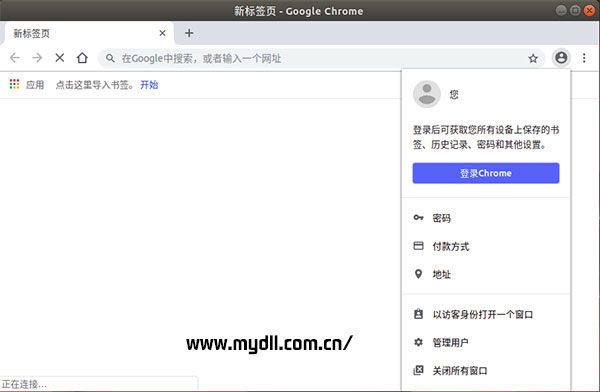
为什么应该在Chrome 浏览器中禁用自动登录
在Google发布Chrome 69浏览器供下载之前,我们独立使用Chrome浏览器和Google服务。我们知道什么?也就是说,当您登录Gmail等Google服务时,不会同时登录Chrome浏览器。他们是分开的。现在,只要登录Google服务,就会自动登录Chrome浏览器。
这看似没有什么问题,但事实上却是错误的。为什么?因为同时登录Chrome浏览器后,就会实现数据同步,包括我们的收藏夹、浏览历史记录、网站登录账户信息等,全部同步到Google Chrome浏览器服务中。你是不是有点担心?
如何禁用Chrome浏览器自动登录
禁用谷歌浏览器登录谷歌服务并不困难。在Chrome浏览器地址处输入以下命令:“chrome://flags/#account-consistency”,回车,将该选项设置为“Disable”。
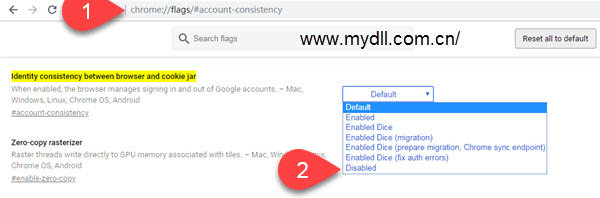
完成上述设置后,它们不会立即生效,而是需要我们重新启动Chrome浏览器后才会生效。这样我们就可以回到之前的操作了,Chrome浏览器就不会自动登录了。
以上就是谷歌Chrome浏览器禁用自动登录的完整教程。还不知道的用户可以按照上面的步骤操作。








